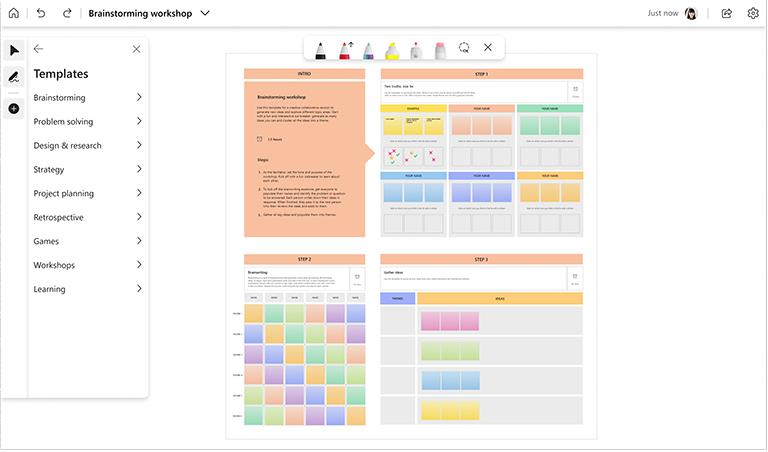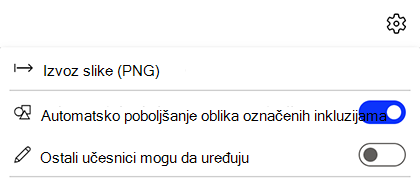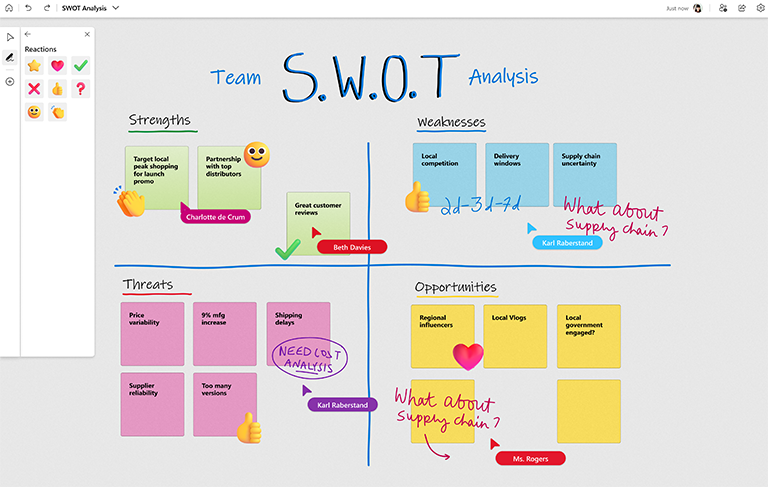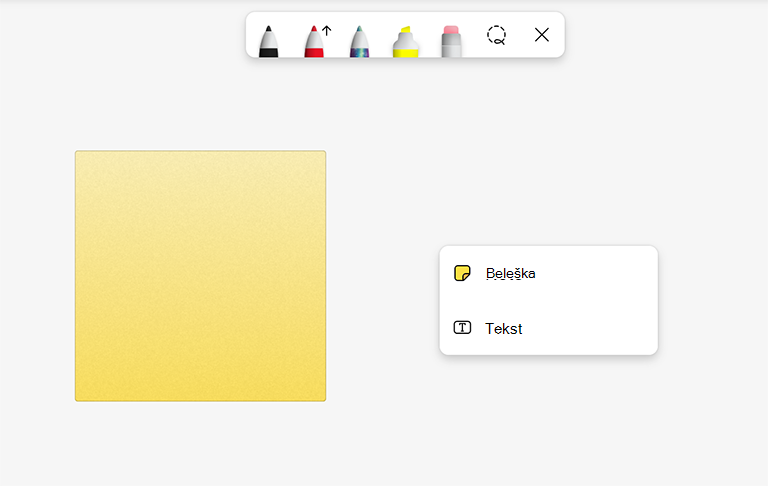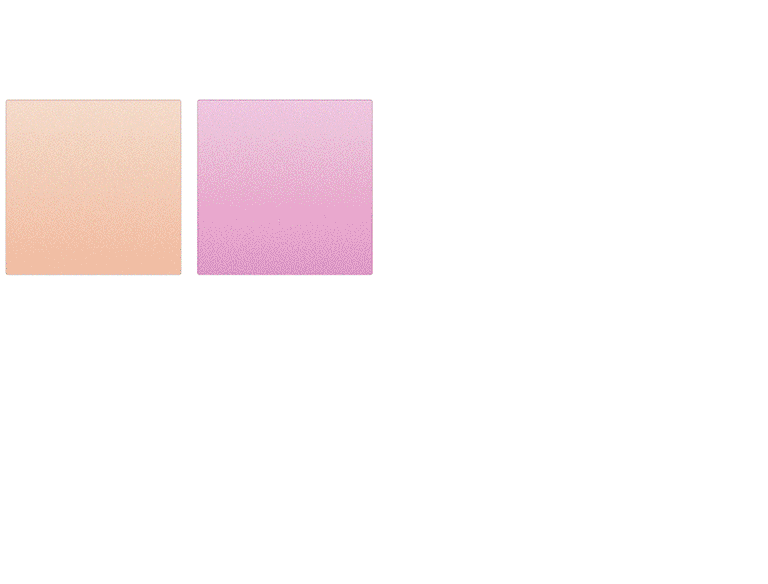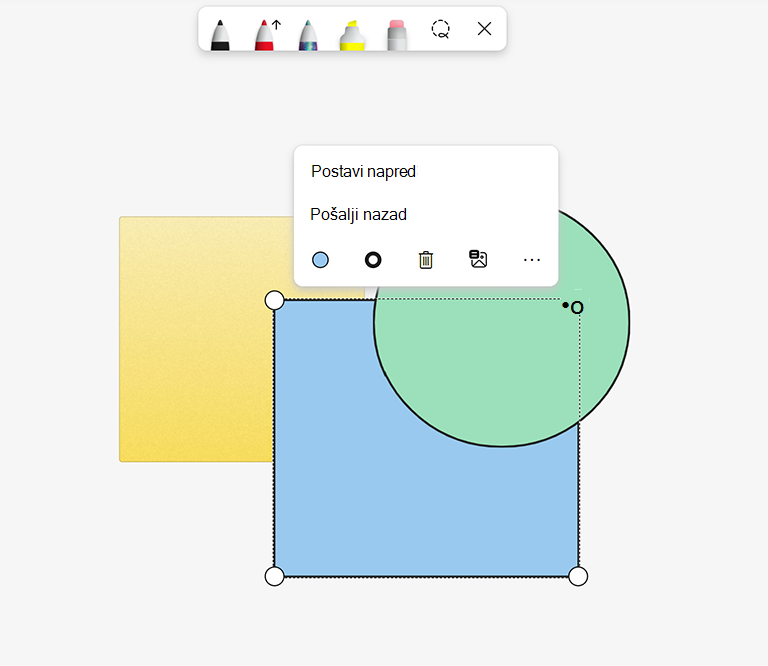Iskoristite svoj Microsoft Whiteboard uz ove korisne savete i trikove!
Ne počinjaj od početka
Niste sigurni kako da pokrenete novu tablu? Budite inspirisani našim unapred napravljenim prilagodljivim predlošcima za uobičajene scenarije kao što su razmena ideja, nastavni planovi, poređenje i kontrast, dve istine i laži i još mnogo toga!
-
Posetite stranicu Whiteboard predložaka za više detalja.
Podesite table samo za čitanje po potrebi
Ako ste belu tablu pokrenuli u Microsoft Teams sastanku ili kanalu, možete odabrati da je stavite u režim samo za čitanje svaki put kada želite da vaši saradnici ili studenti prestanu sa saradnjom na njima. Ovo je koristan način za dovrševanje tabli (na primer, nakon isteka roka).
Napomena: Režim samo za čitanje dostupan je samo ako pokrenete belu tablu u Teams sastanku ili kanalu.
Režim samo za čitanje možete da omogućite za tablu koju ste otvorili tako što ćete isključiti opciju Drugi učesnici mogu da uređuju u meniju Postavke. Vaša željena postavka ostaje na snagu za trenutnu tablu, čak i kada se sastanak završi.
-
Pogledajte stranicu menija "Postavke" da biste saznali više.
Podstičite angažovanje sa reakcijama
Koristite reakcije za interakciju sa drugima i glasajte za ideje i stavke na deljenim tablama.
Korišćenje alatki za pisanje perom za bolje vizuelne prikaze
Brzo kreirajte savršene oblike pomoću prepoznavanja oblika perom. Nacrtajte poznate oblike i gledajte Whiteboard ih očistite!
Treba da vizuelizujete tokove posla ili procese? Koristite olovku sa strelicama da biste crtali strelice u omiljenim bojama.
Držite pritisnut taster Shift dok pišete perom da biste potpuno lako nacrtali savršeno prave linije.
Ušteda vremena pomoću tasterskih prečica
Ubrzajte interakcije pomoću Whiteboard korišćenjem ovih korisnih tasterskih prečica.
|
Prebacivanje u režim crtanja |
Alt + W / Alt + W + 1 |
|
Olovka 2 |
Alt + W + 2 |
|
Olovka 3 |
Alt + W + 3 |
|
Marker |
Alt + H |
|
Izbrisati |
Alt + X |
|
Režim strelice |
Alt + A |
|
Dvostruka strelica |
Alt + Shift + A |
|
Uobliči |
Alt + B |
Ušteda vremena pomoću tasterskih prečica
Kliknite desnim tasterom miša bilo gde na tabli da biste dodali lepljivu belešku ili okvir za tekst, a zatim je premestite na položaj.
Imate nekoliko objekata na tabli? Brzo poravnavanje sadržaja pomoću vodiča za kačenje lakog objekta i poravnavanje.
Namerno kontrolišite objekte koji se preklapaju tako što ćete kliknuti desnim tasterom miša na bilo koji objekat da biste ga postavili u prednji plan ili ga poslati na zadnju tablu.
Takođe pogledajte
Pogledajte naše druge vodiče Whiteboard da biste saznali više!